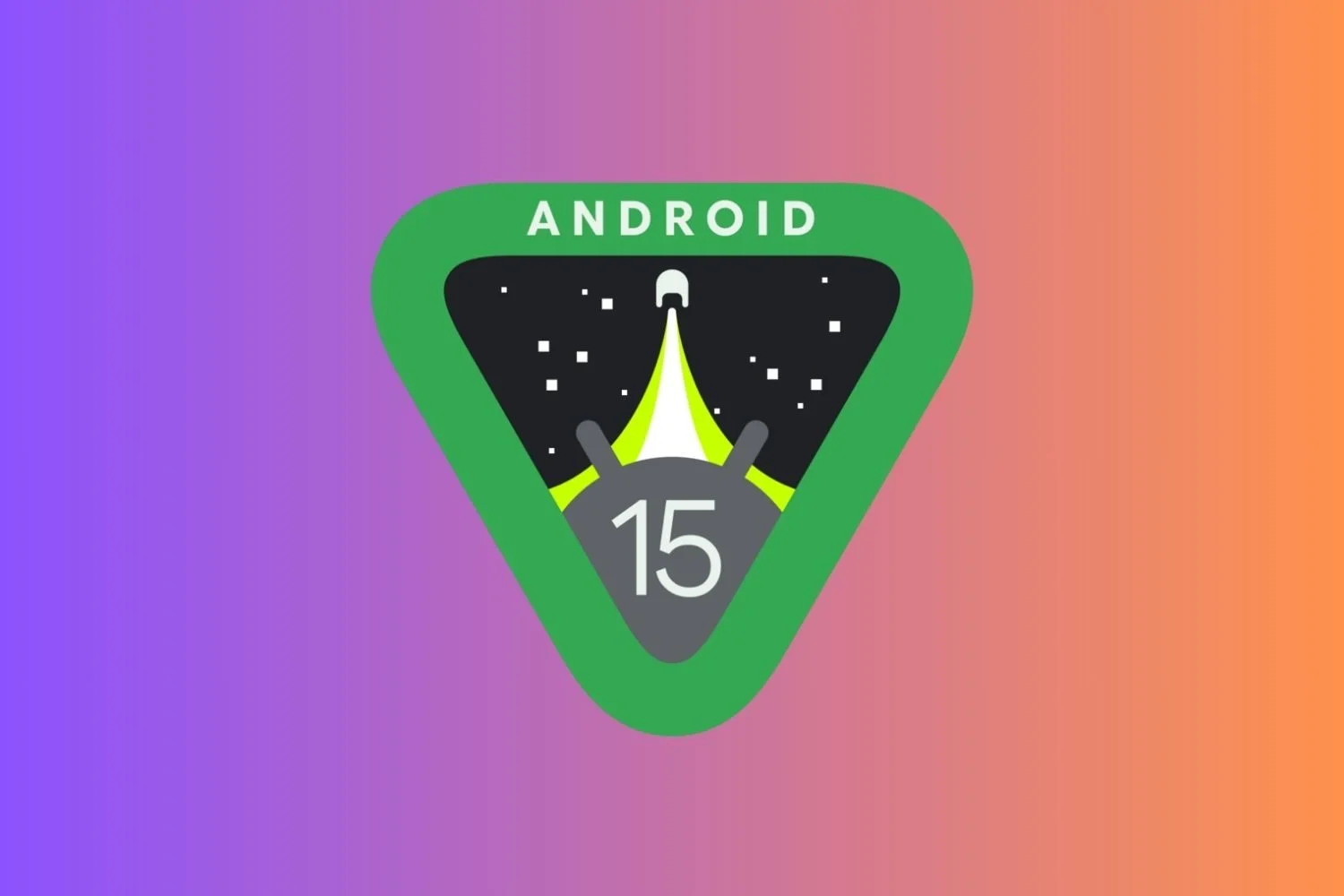您是否剛購買了新的 Wi-Fi 6 或 6E 路由器,但您的筆記型電腦僅相容於 Wi-Fi 5?為什麼不花幾十歐元更新您的機器並享受盡可能最好的速度,而不用花很多錢呢?
Wi-Fi 6E 無所不在。最新一代的無線連接標準開始在市場上站穩腳跟,路由器的價格稍微便宜一些。無論您是大數據消費者還是只是想始終擁有最好的數據,您可能已經冒險嘗試了。或者仍然猶豫是否這樣做,原因很簡單,您的裝置或多或少是最新的,有些相容於 Wi-Fi 6,有些甚至僅相容於 Wi-Fi 5。如果它們仍然讓您滿意,為什麼要改變它們?
慶幸的是,我們有解決方法。當然,它不會適用於您的所有設備,例如,我們無法對您的智慧型手機做任何事情,但已經可以透過更改無線網卡來更新您的某些電腦。我們是為筆記型電腦做的,只需要投資三十歐元左右(我們發現 Intel 的 AX210NGW 模組價格在 30 到 35 歐元之間例如,在亞馬遜上)、一把螺絲起子和一點運氣。
為什麼要一點點運氣呢?原因很簡單,因為您的筆記型電腦不需要使用整合模組連接到 Wi-Fi。如果它使用具有 PCIe 連接的 M.2 格式的可拆卸模組,一切皆有可能!您將能夠更快地衝浪和下載,而無需花太多錢。
在開始之前,最後一點要注意的是,您必須熟悉打開機器、拔下並重新連接幾根電線以及更新 Windows 中的驅動程式才能成功完成此更新。這當然不是量子計算,如果您準備好並擁有合適的螺絲起子來打開您的筆記型電腦,那就開始吧!

1 / 確保您的筆記型電腦已準備好
要將機器從 Wi-Fi 5 或 6 切換到 Wi-Fi 6E,它必須滿足兩個不能偏離的要求。
首先,您的機器必須相容並在 Windows 11 下運行。原因很簡單,微軟幾個月前宣布不會將對Wi-Fi 6E 的支援向後移植到Windows 10。 。
先驗一下,除非你的機器很舊,否則切換到 Windows 11 並不是很複雜。所以我們讓您進行切換。
第二點,你需要確保你的機器使用正確的Wi-Fi模組格式,在這種情況下,它必須使用M.2格式的卡,具有PCIe連線。有兩種模組尺寸:1216 和 2230,分別為 12×16 毫米和 22×30 毫米。它應該是這樣的——我們的模組是最常見的 2230。

如何確保這一點?第一個解決方案,轉到裝置經理,然後在部分網卡。您應該可以找到有關機器中嵌入的 Wi-Fi 模組的資訊。尋找參考資料並在 Google 或英特爾網站上進行一些研究,如果是相關製造商,您應該很快就能確定。
我們之所以選擇第二種解決方案,是因為我們很難抗拒拆開電腦的誘惑,也就是用螺絲起子打開這頭野獸的腹部。如果有問題的卡存在,您應該快速找到它。這是一目了然地檢查卡片尺寸並確定訂購格式的好方法。
收到訂單後,就該開始做生意了。最後的準備步驟是下載與您的卡相對應的驅動程式。如果您購買了 Intel AX210,您將在製造商的網站上找到要下載的文件,在此地址先驗。

2/卡的拆換
拆卸階段顯然取決於您擁有的機器、螺絲數量、Wi-Fi 卡的位置,大多數情況下一台電腦與另一台電腦是不同的。
我們把目光投向MateBook D, de Huawei。 2019 年初的機器,配備第八代酷睿 i5,在 Wi-Fi 6 (802.11ax) 大浪潮之前發布,因此僅兼容 Wi-Fi 5 (802.11ac)。當然,它是在 Windows 10 下邁出第一步的。
因此,是時候在網路上重振旗鼓了。
關閉機器並拔下電源插頭後(也可以彈出電池的日子早已一去不復返了),我們拆下了幾顆螺絲,小心地拆下了後蓋。要找到 Wi-Fi 卡應該不會有太大困難。

您必須先從插頭上拔下天線。為此,請使用小鑷子,如果沒有更合適的東西,可以使用鑷子。
- 輕輕向上拉。
- 一句建議:一定要確定哪根電線連接到哪個引腳 - 可能透過用智慧型手機拍照來確定。通常,左側的槽縫編號為 2,用於容納主天線,而右側的槽縫編號為 1,用於容納輔助天線。黑白,你必須以相同的順序重新連接它們。
- 然後擰下固定卡的螺絲,小心保留,很快就會用到。
- 現在,稍微抬起卡片的一端,然後拉動它,將其滑出插槽。好消息,你已經完成了一半,壞消息,如果你停下來,你的筆記型電腦將不再有 Wi-Fi。

- 握住卡片的兩側,以免接觸連接器,將其滑入插槽。鼓滾,如果尺寸正確,它會在幾秒鐘內就位。顯然,您會小心地將其面朝上放置。然而,連接器的鍵控不會給您太多選擇。
- 將卡片牢固插入後,使用幾秒鐘前卸下的螺絲將其固定到位。
- 現在將天線重新連接到正確的端子。確保電線牢固固定,並且在突然移動時電線不會「跳動」。是時候重新蓋上蓋子並擰緊了。
3/ 快速瀏覽 Windows 及其驅動程式
祈禱吧,但很可能您的電腦現在已啟動並準備就緒。您的 Windows(應該記得是 11)應該會順利重新啟動。
是時候繼續安裝驅動程式了。如果您遵循我們的建議,您就提前下載了它。否則,您將不得不找到另一台機器來收集它們,然後再傳輸它們。
不管怎樣,雙擊可執行文件,這裡命名為WiFi-22.170.0-Driver64-Win10-11.exe,然後按照所需的幾個步驟進行操作。
幾分鐘後,您的作業系統應該能夠識別並管理您的卡片。誰說生活不美好?
您可能已經注意到,該驅動程式也適用於 Windows 10,但毫無疑問,該卡可以工作,但不考慮第三個頻段,即 6 GHz,這是 Wi-Fi 6E 特有的。
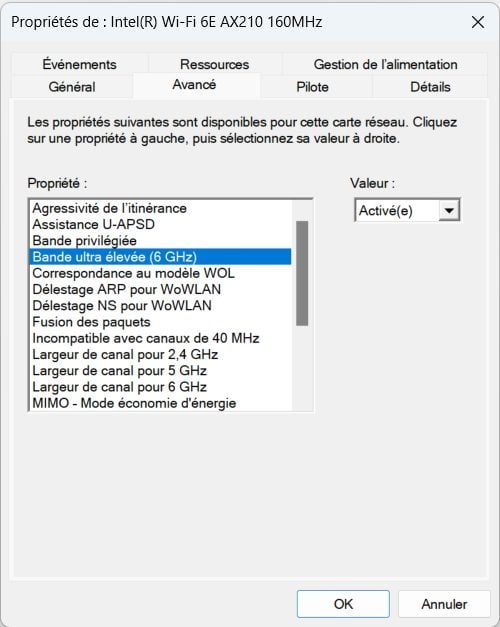
如果您由於某種原因無法連接到網絡,或者至少無法連接到 Wi-Fi 6E 路由器發射的 6 GHz 頻率,您可能需要手動啟用它。通常這是沒有必要的,但你永遠不知道。
- 在這種情況下,請轉至裝置經理, 然後網卡。您應該在那裡找到新來的人——歡迎她並祝賀您!
右鍵單擊其名稱並選擇特性在上下文選單中。 - 在隨後打開的視窗中,轉到選項卡進步。然後向下滾動選項列表財產,直到找到超高頻段 (6 GHz)。在此選項列右側的下拉式選單中價值, 選擇啟用。
- 高速 Wi-Fi 的快感屬於您!就我們而言,透過將 PC 連接到 Netgear Nighthawk RAX300 路由器,我們記錄的速度接近所宣布的理論最大值:略高於 2.4 Gbit/s。